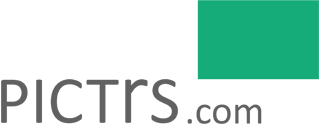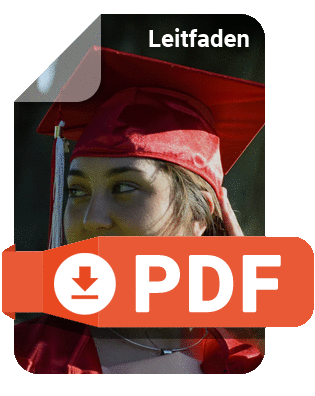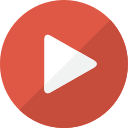Hilfe-Center
Hilfestellungen und Anleitungen für alle Pictrs-Funktionen
Projektverwaltung
Wasserzeichen hinterlegen Projekt archivieren Verfallsdatum einstellen Galerie bearbeiten Klassenfotos eines Projekts in Galerie exportieren
Wasserzeichen hinterlegen
Schützen Sie Ihre Fotos mit einem Wasserzeichen für die Darstellung im Shop. Nach dem Kauf wird dieses von den Fotos entfernt. Sie können hierfür beispielsweise Ihr Logo verwenden oder einen Text wählen, der auf den Bildern angezeigt wird. Diesen Menüpunkt finden Sie im Dropdown-Menü in der Projektverwaltung.
>> Alles zum Thema Wasserzeichen erfahren Sie hier im Hilfe-Center

Projekt archivieren
In der Übersicht der Projekte können Sie einzelne verstecken oder komplett löschen. Versteckte Projekte werden in der Übersicht ausgeblendet, sind aber noch vorhanden und können wieder eingeblendet werden.

Um Speicherplatz zu schaffen, können Sie alternativ auch die Originale der Fotos aus dem Projekt löschen. Die Bilder zur Ansicht in der Shopverwaltung (pro Bild ca. 500kB) sowie alle anderen Daten und Statistiken bleiben erhalten. Die Originale können auf diese Weise erst nach dem Verfallsdatum einer Galerie gelöscht werden. Eltern können auf die Galerie nicht mehr zugreifen und sehen den Hinweis, dass die Fotos nicht mehr verfügbar sind.

Verfallsdatum einstellen
In den Eigenschaften eines Projekts können Sie ein Verfallsdatum für die Fotos einstellen. Das bedeutet, dass die Fotos nach Ablauf dieser Frist nicht mehr einsehbar sind. In der Shopverwaltung ändert sich nach Ablauf der Frist nichts. Diese Funktion können Sie in Kombination mit den E-Mail-Erinnerungen sehr gut als Kaufanreiz nutzen! So wird das Bestellen der Fotos nicht ständig verschoben ...
>> Mehr zu E-Mail-Erinnerungen erfahren Sie hier
Wenn Sie das Häkchen bei "zugänglich lassen" setzen, können dennoch weiterhin Bilder bestellt werden:

Galerie bearbeiten
Einzelne Galerien innerhalb einer Klasse oder Gruppe können optional bearbeitet werden.
Das beinhaltet:
- Verschieben einzelner Bilder
- Verschieben einzelner Galerien
- Exportieren einzelner Galerien
- Nachtragen eines nicht erkannten QR-Codes auf dem abfotografierten Code
- Bilder manuell ergänzen
- Bilder löschen
- Reihenfolge der Bilder ändern
- eine eigene Preisliste hinterlegen
- Bilder drehen
- IPTC-Daten hinterlegen
- Foto als Ausweisbild für einen Schülerausweis kennzeichnen
All diese Funktionen verbergen sich hinter dem grünen Link Galerie bearbeiten:

Klassenfotos eines Projekts in Galerie exportieren
In Schul- und Kitaprojekten können Sie alle Klassenfotos des Projekts in eine neue, versteckte Galerie exportieren, um sie der Einrichtung gesammelt zur Verfügung zu stellen. So ersparen Sie sich das erneute Zusammensuchen der einzelnen Klassenbilder, was besonders in großen Einrichtungen zeitlichen Aufwand bedeuten kann. Funktioniert auch bei Gruppenbildern, wenn Sie in einer Kita fotografiert haben. :)

War dieser Artikel hilfreich?